1、一、隐藏桌面图标(1)在桌面的任务栏上点击右键,选择【任务管理器】,如下图所示:

2、(2)点击【进程】,如下图所示:
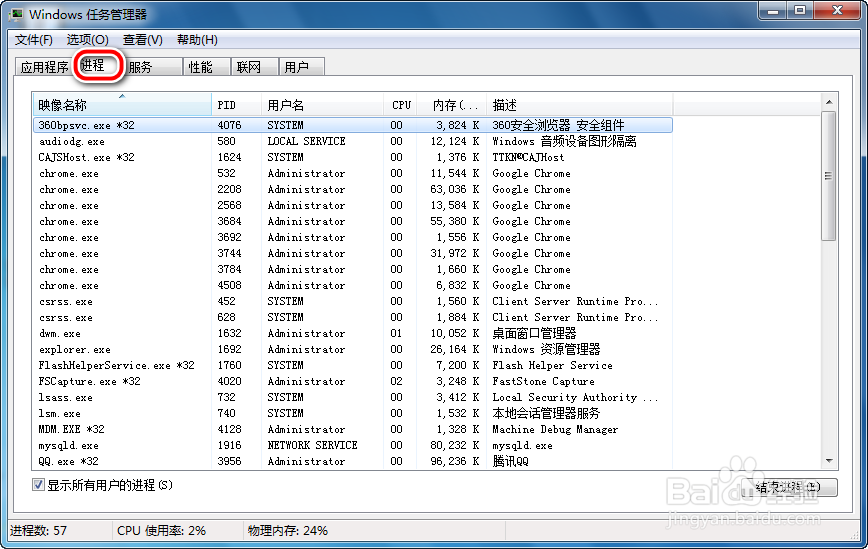
3、(3)找到explorer. exe并选中它,再点击【结束进程】,如图所示:
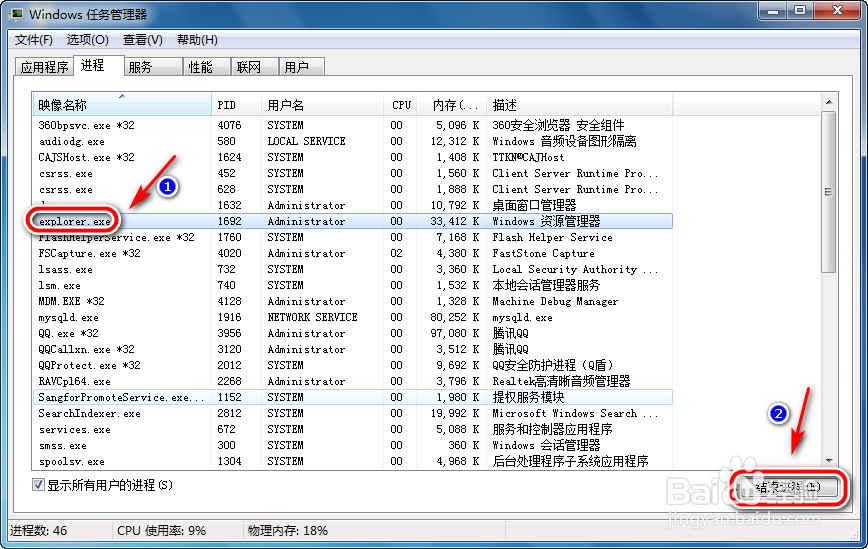
4、(4)结果:桌面图标已经被隐藏,如图所示:

5、二、显示桌面图标(1)同时按下键盘上的Ctrl+Alt+Delete键,打开任务管理器,如图所示:

6、(2)选择【文件】-【新建任务(运行)】,如图所示:
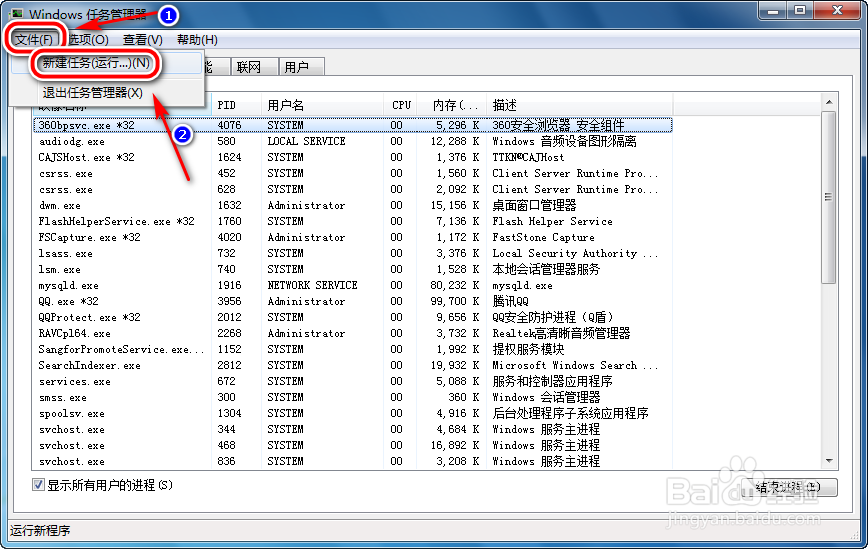
7、(3)在输入框中输入explorer. exe,然后点击【确定】按钮,如图所示:

8、(4)结果:桌面图标已显示出来,如图所示:

9、总结:一、隐藏桌面图标(1)在桌面的任务栏上点击右键,选择【任务管理器】(2)点击【进程】,如下图所姨胀兽辱示:(3)找到explorer. exe并选中它,再点击【结束进程】(4)结果:桌面图标已经被隐藏二、显示桌面图标(1)同时按下键盘上的Ctrl+Alt+Delete键,打开任务管理器(2)选择【文件】-【新建任务(运行)】(3)在输入框中输入explorer. exe,然后按下回车键(4)结果:桌面图标已显示出来
